An ability to manage a big number of predefined messages helps faster set up a new account or create working space for a new employee. We offer a possibility to import and export predefined messages. If you need to transfer them to your database or a different account, you can quickly export them to a CSV file. While importing the responses you need to fill out special template of a CSV file and later import it to your account keeping the proper file structure.
Predefined responses bulk import
While managing the account you may need to add a big number of predefined responses which are already saved in your database. For this purpose we offer an ability to import predefined responses from a CSV file. The number of responses is not limited in this case, you can add new responses for your account, departments or agents in bulk with a couple of clicks:
- Klicken Sie zum Importieren auf den Link "Mehrere Antwortvorgaben aus einer Kalkulationstabelle erstellen".
- Es wird ein Bildschirm angezeigt, der den Link zu unserer Vorlagentabelle und die detaillierte Anleitung zum korrekten Ausfüllen der Datei enthält.
- Nachdem Sie Ihre Antwortvorlagen zur Vorlagendatei hinzugefügt haben, gehen Sie zurück zum obigen Bildschirm und fahren mit dem Hochladen fort, indem Sie auf die Schaltflächen "Datei auswählen" und "Erstellen" klicken.
Export vordefinierter Nachrichten
If you need to add the responses from your account to a database or make multiple updates in them, you can export them to a CSV file with a couple of clicks:
- Klicken Sie zum Exportieren auf den Link "Festgelegte Antworten in eine .CSV-Datei exportieren".
- Sie können alle Ihre vordefinierten Antworten exportieren oder nur die, die bestimmten Abteilungen/Bedienern zugewiesen sind. Diese Optionen werden Ihnen in der Exportmaske angeboten.
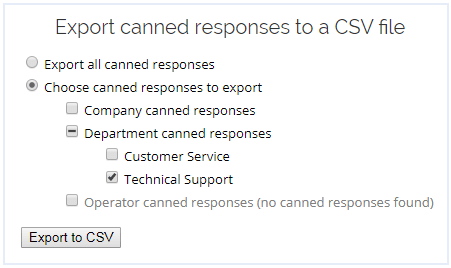
Vordefinierte Nachrichten an ein anderes Konto übertragen
Zum Übertragen von Antwortvorgaben zwischen Konten:
- Exportieren Sie Ihre Antwortvorgaben aus dem ersten Konto
- Öffnen Sie die exportierte .CSV-Datei in einem .CSV-Editor (Google Sheets, LibreOffice Calculator oder MS Excel)
- Gehen Sie alle Felder in einer Datei durch und stellen Sie sicher, dass die Namen und Titel der Bediener und Abteilungen genau mit denen des zweiten Kontos übereinstimmen, in das Sie Ihre vordefinierten Antworten übertragen wollen. Wenn sie nicht übereinstimmen, erhalten Sie eine Fehlermeldung und der Import schlägt fehl
- Importieren Sie die bearbeitete .CSV-Datei in Ihr zweites Konto
